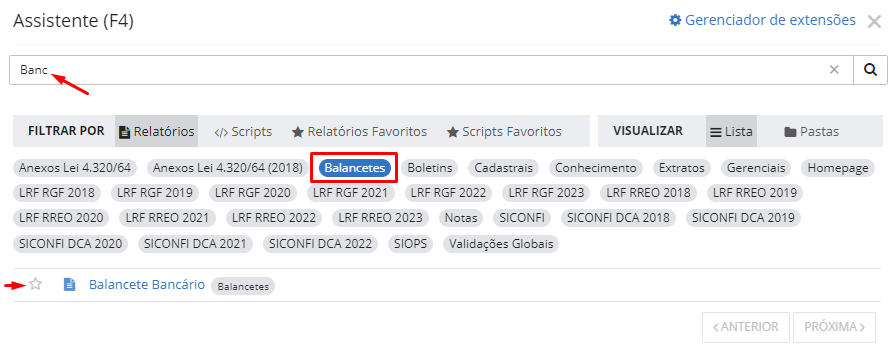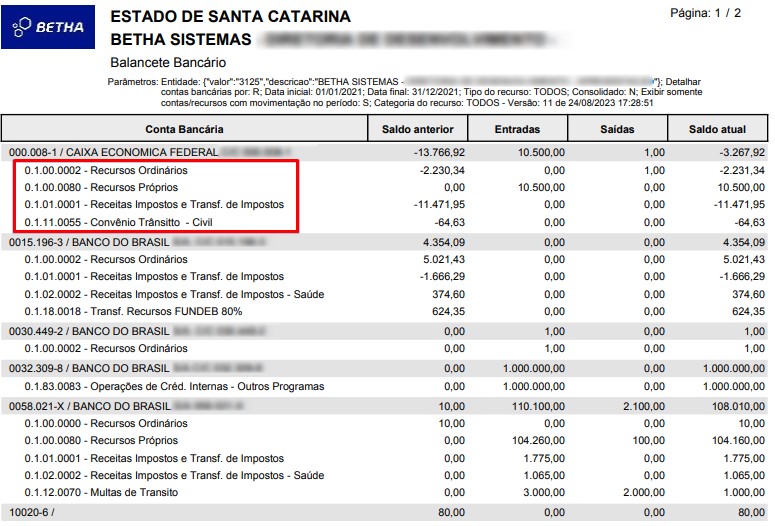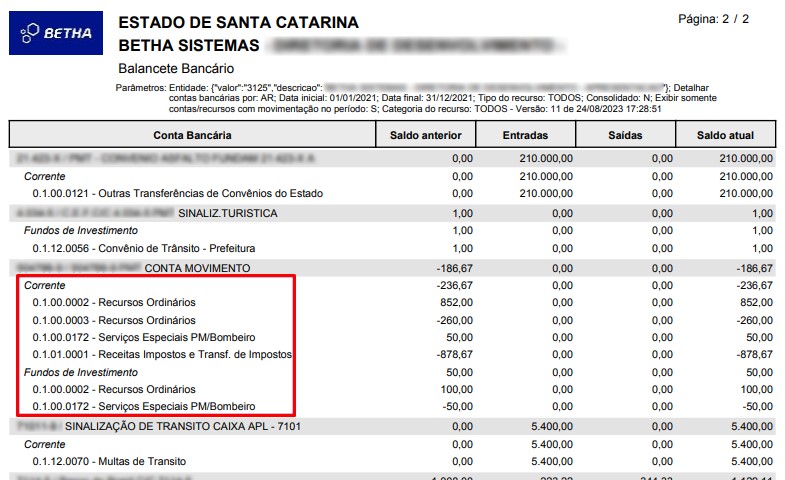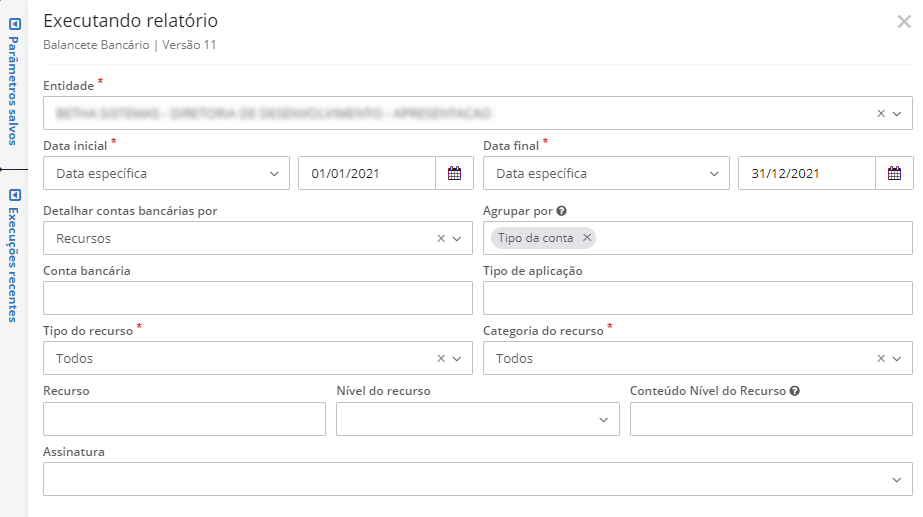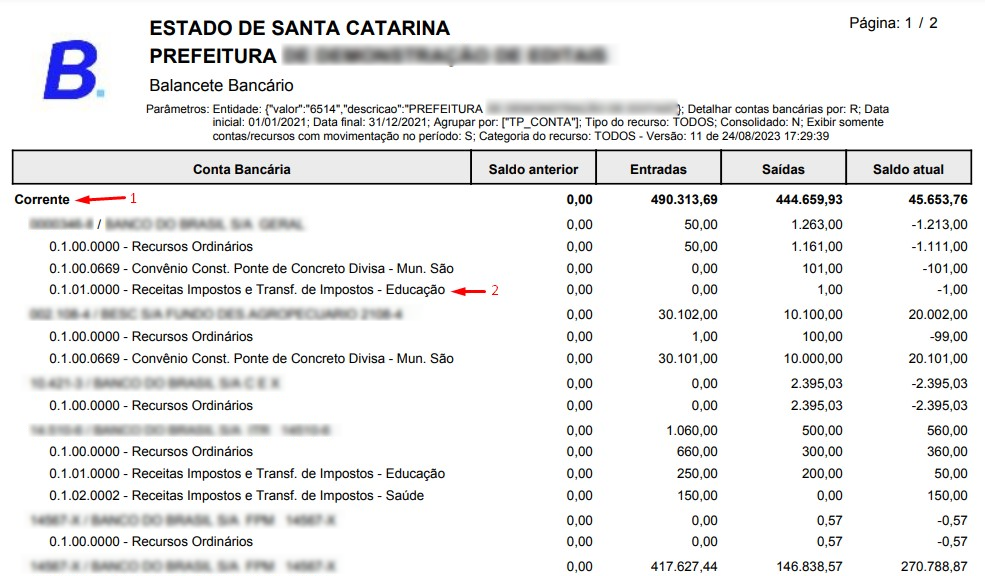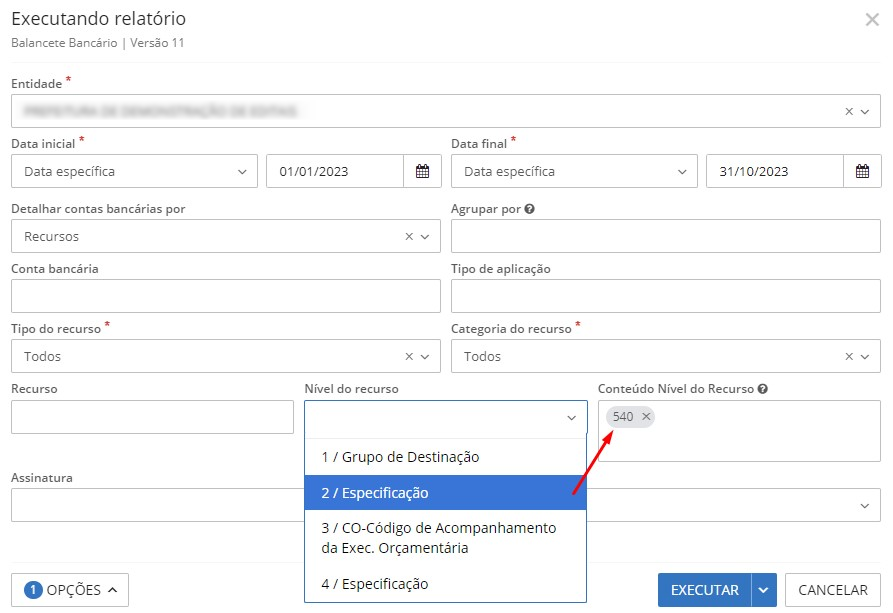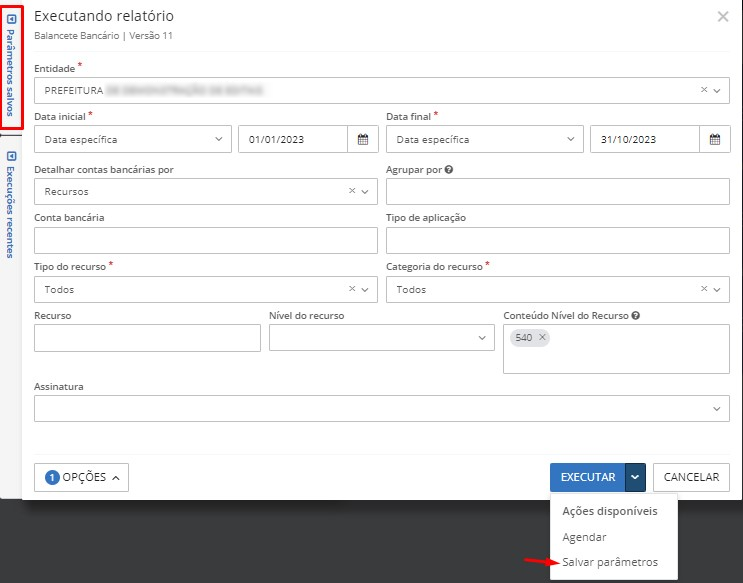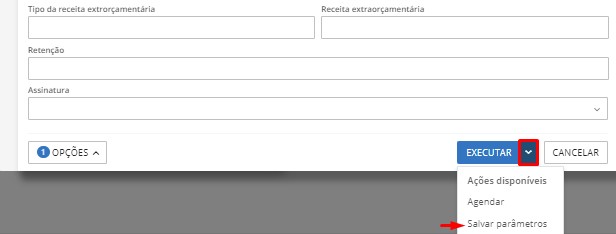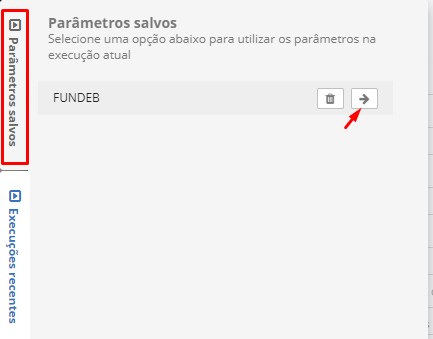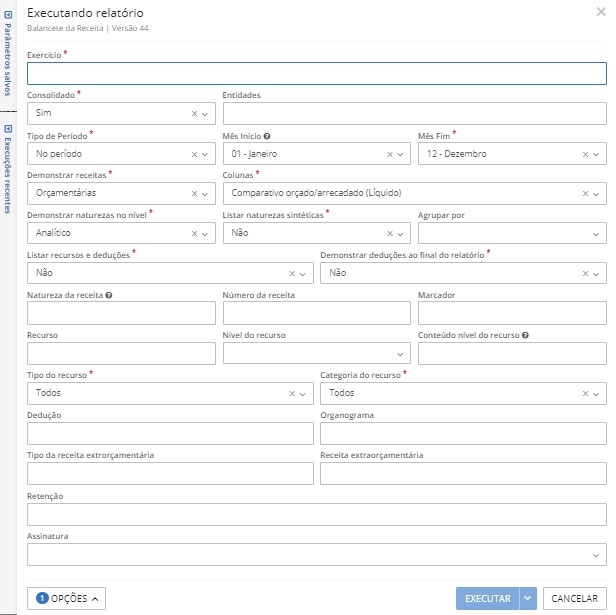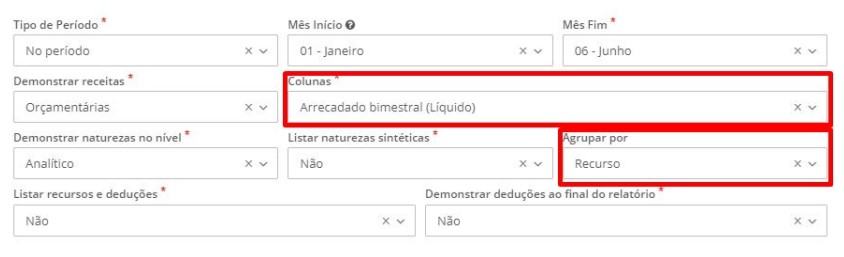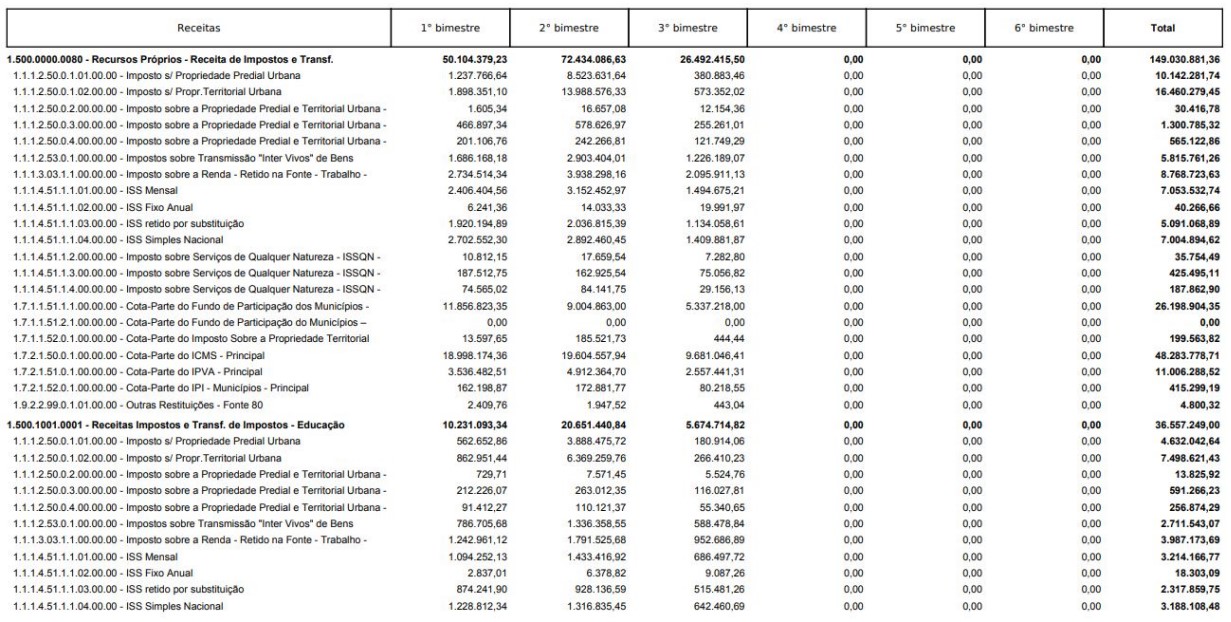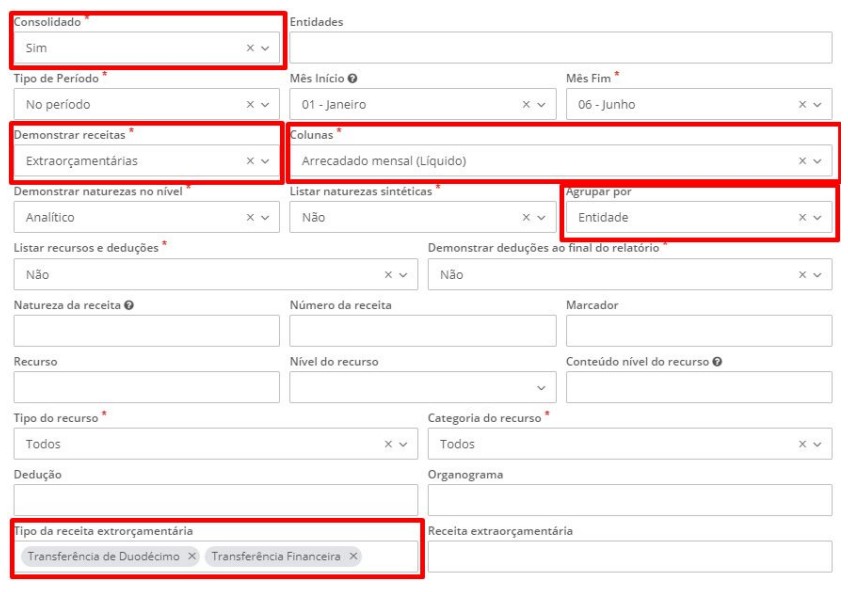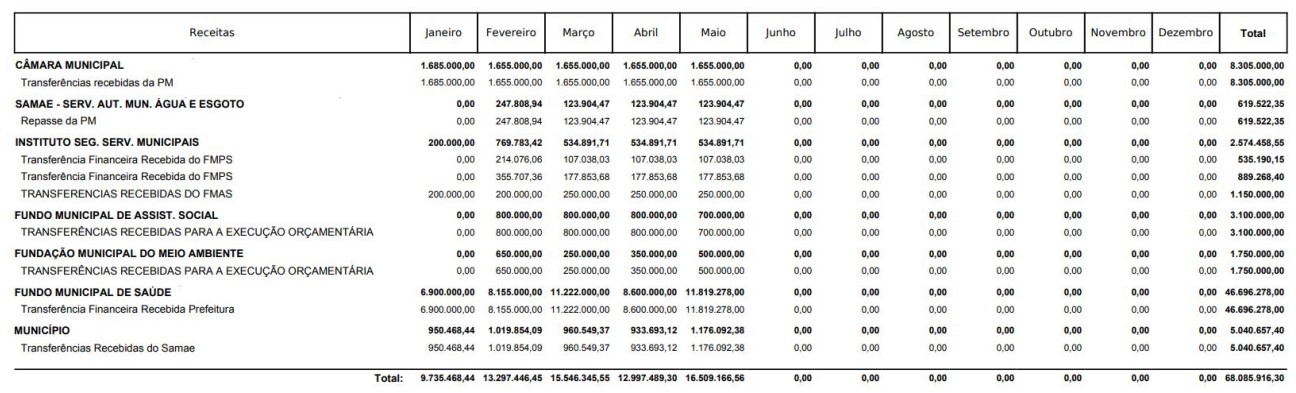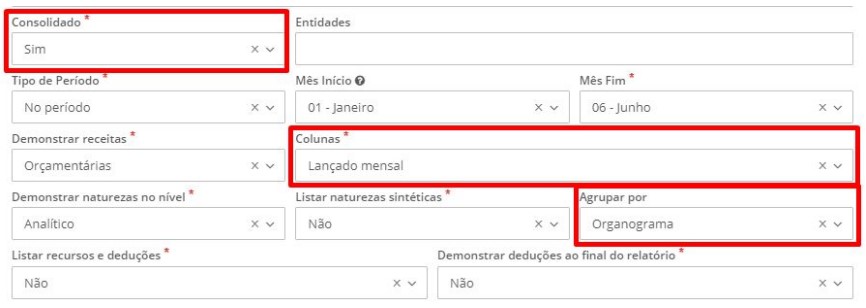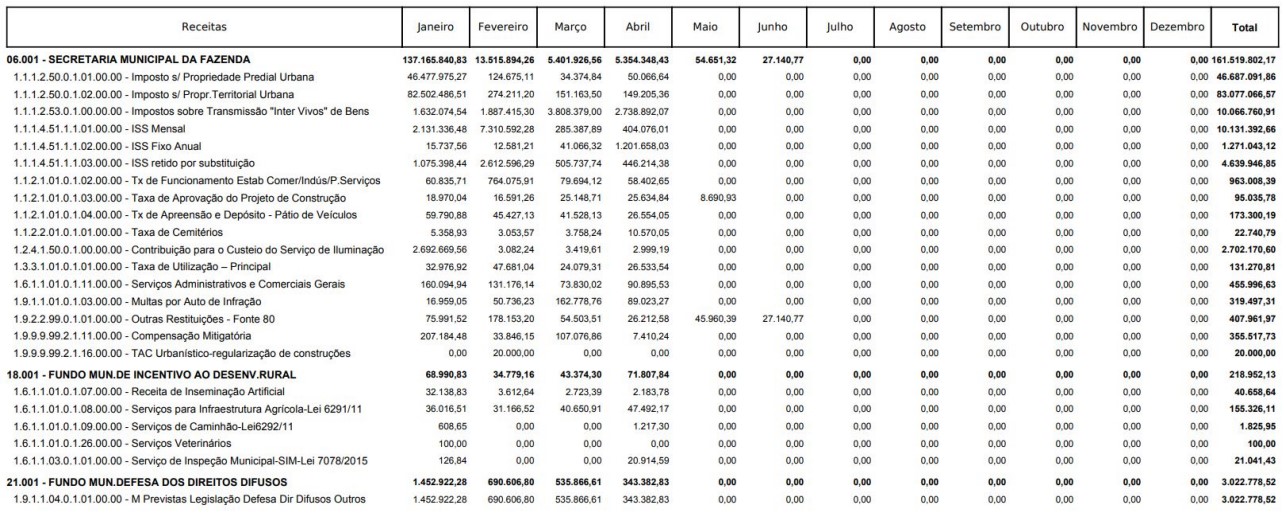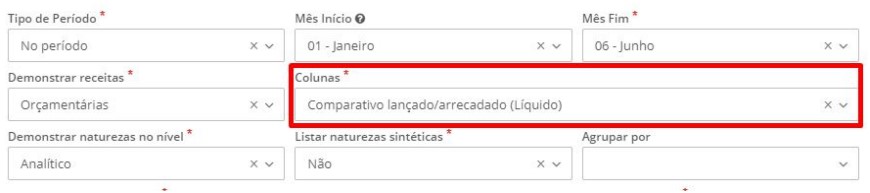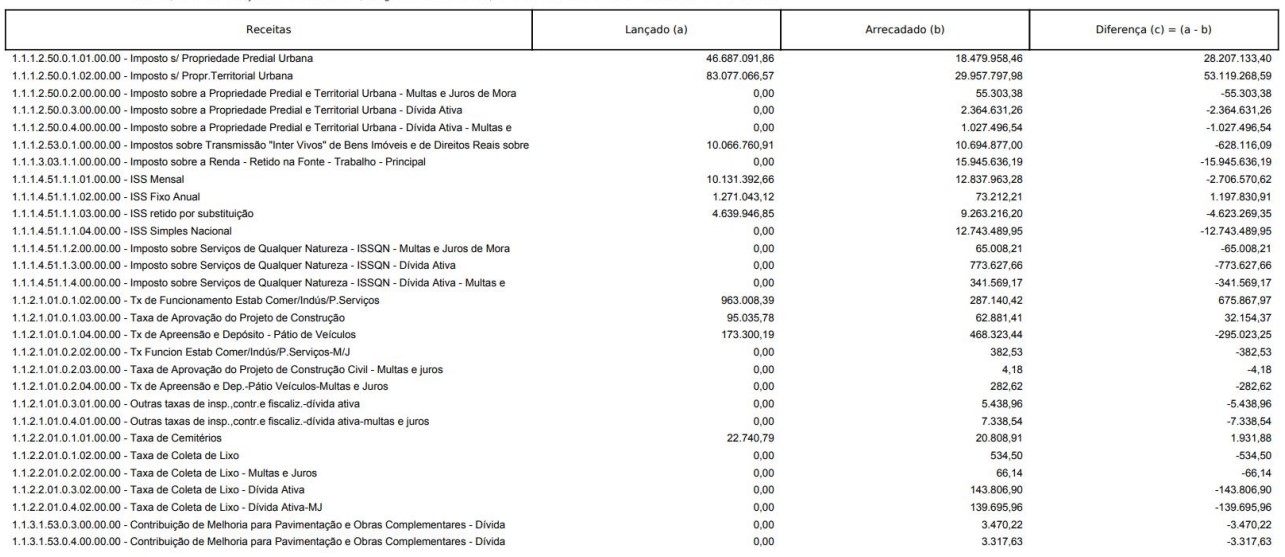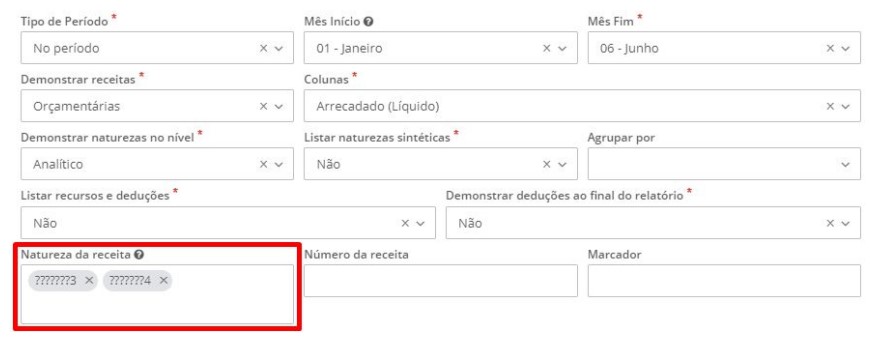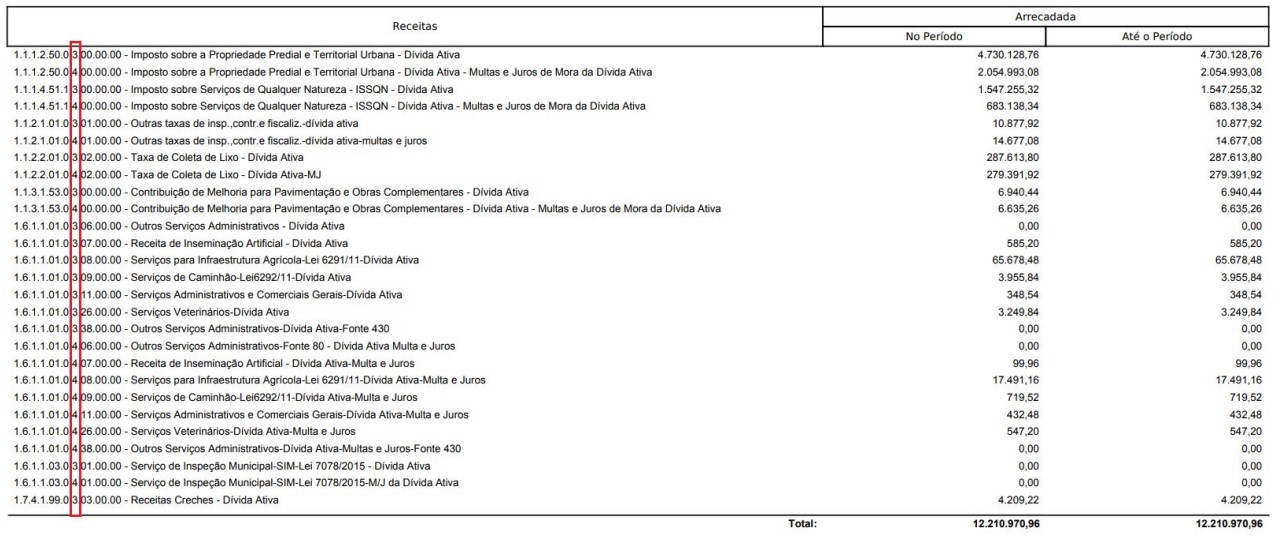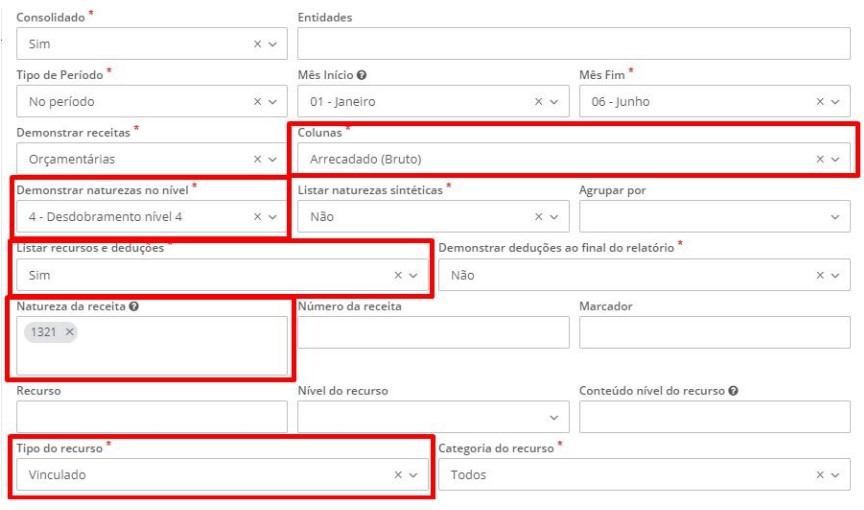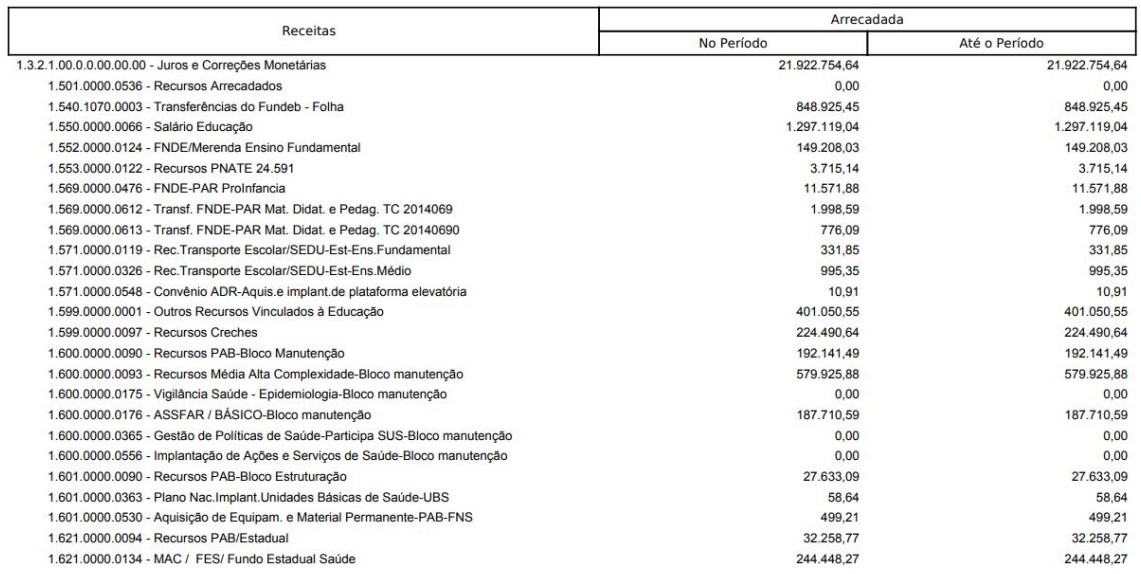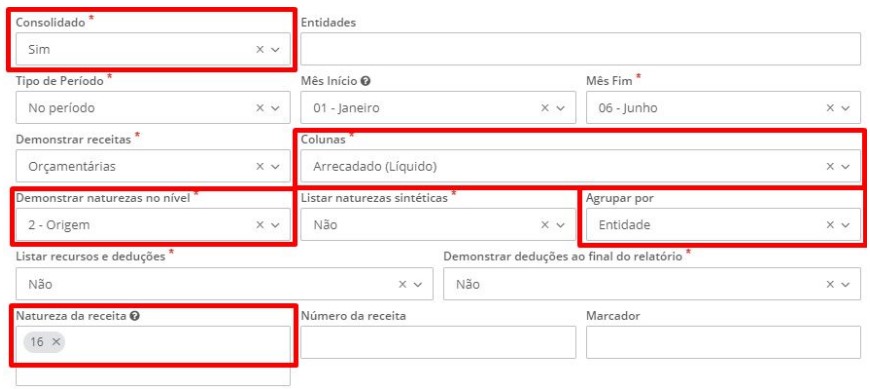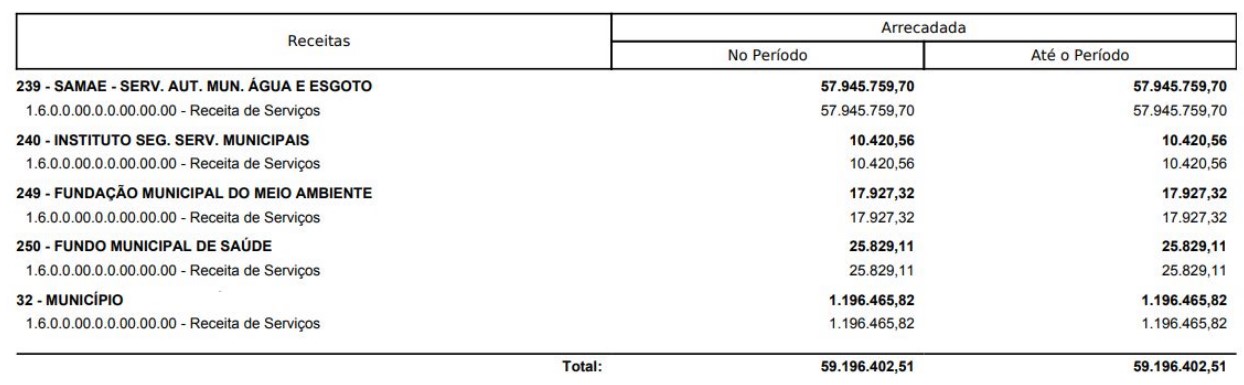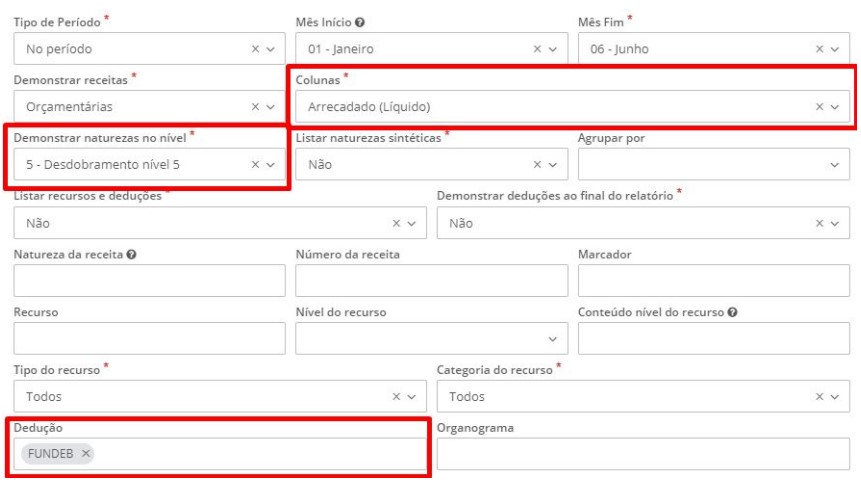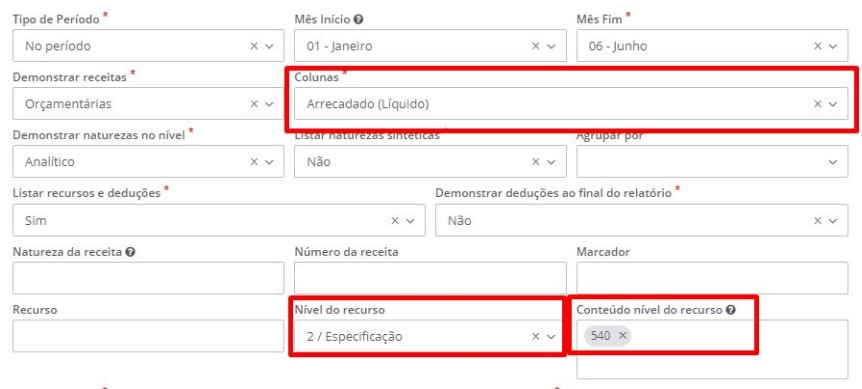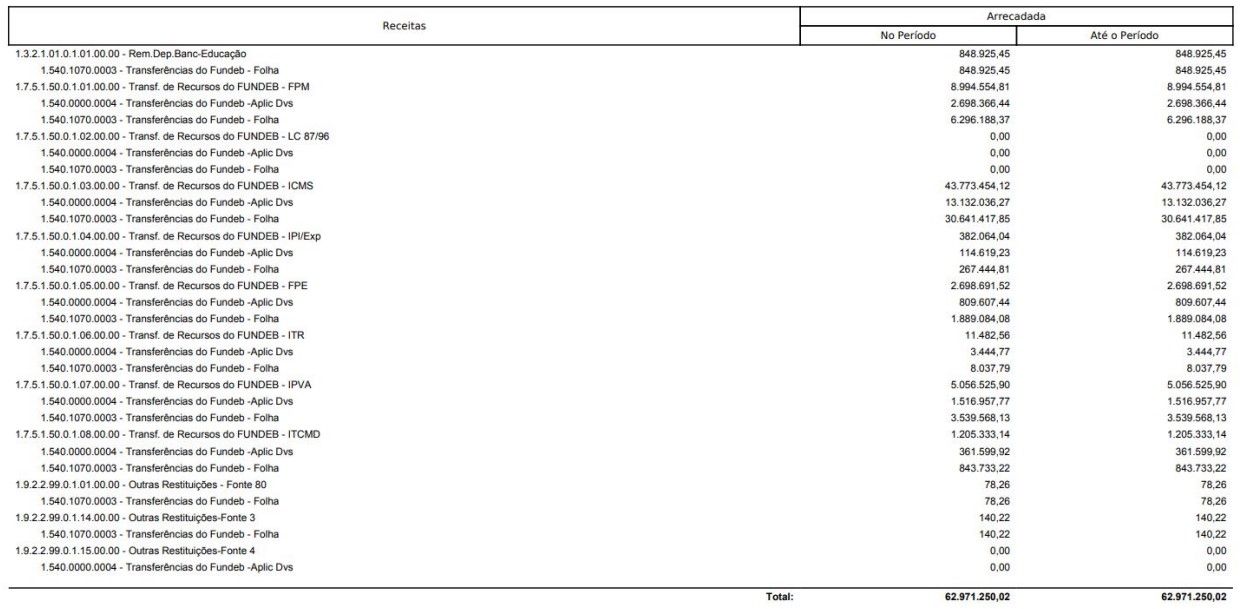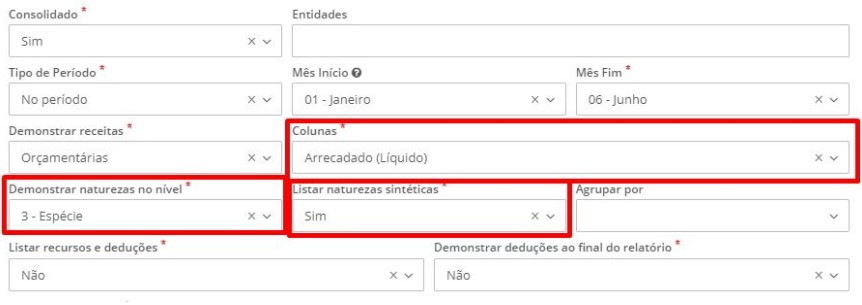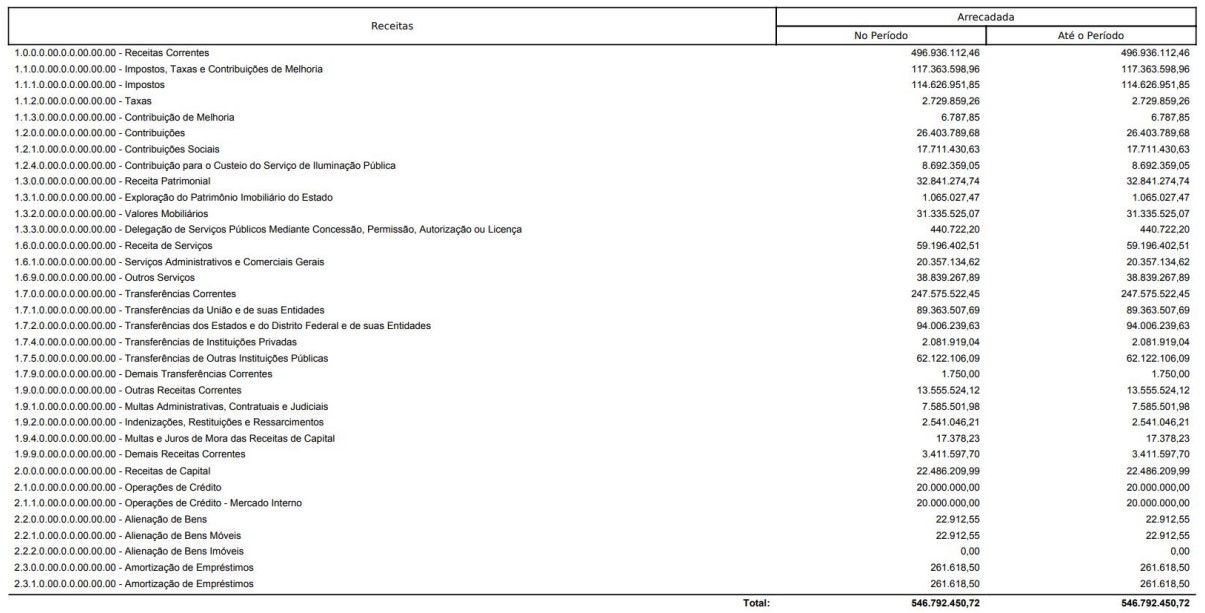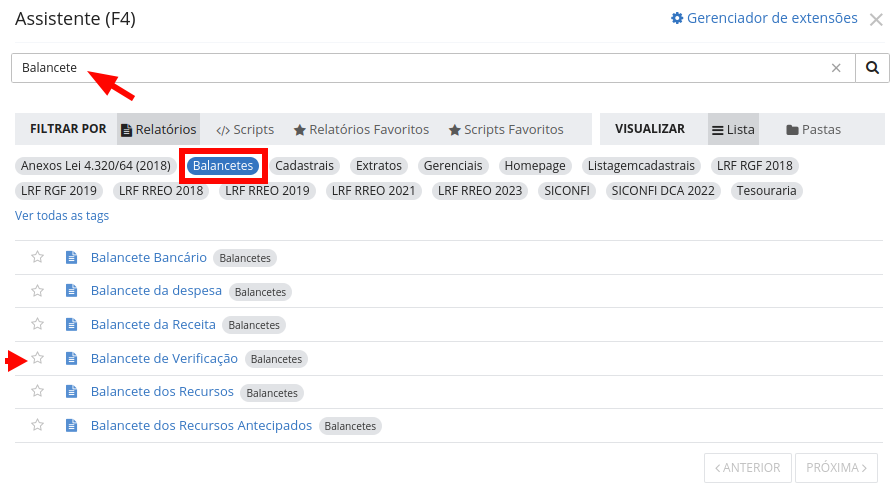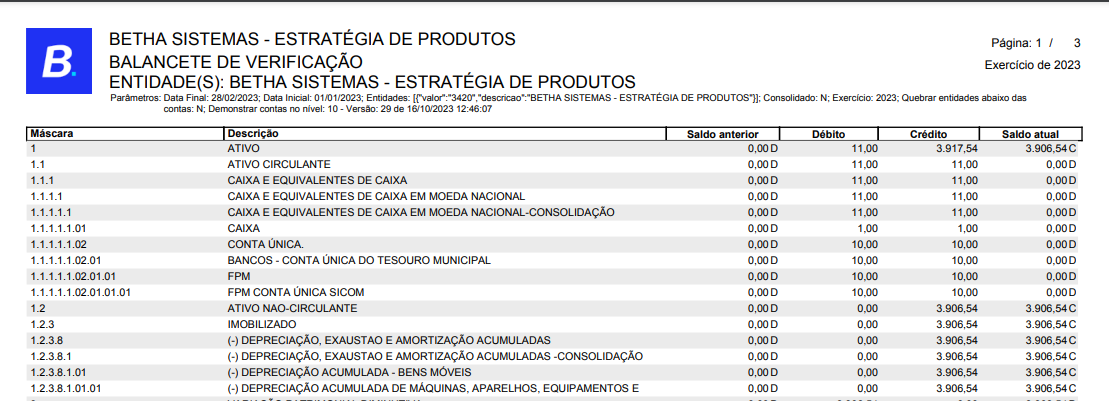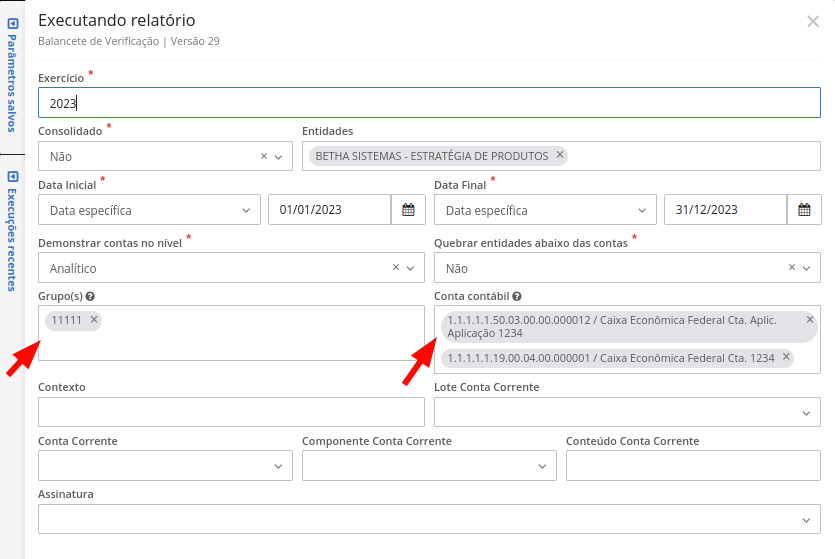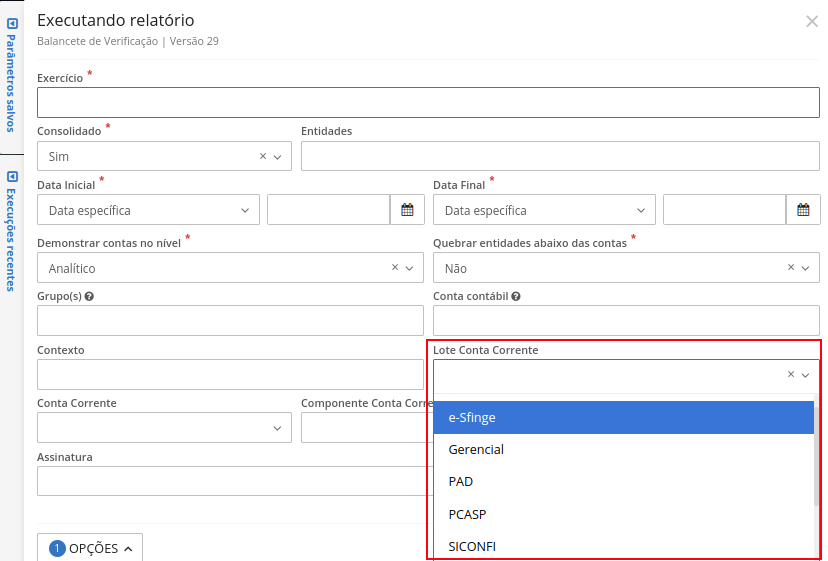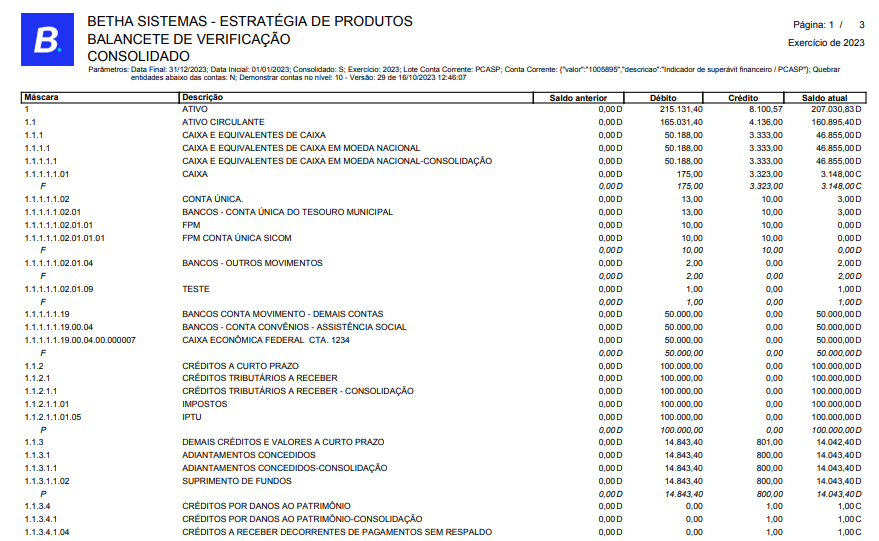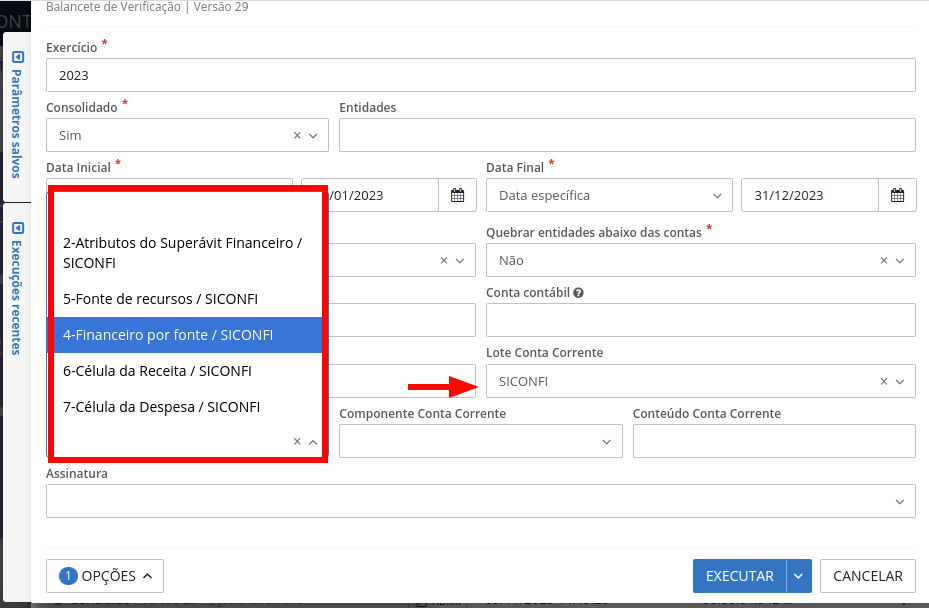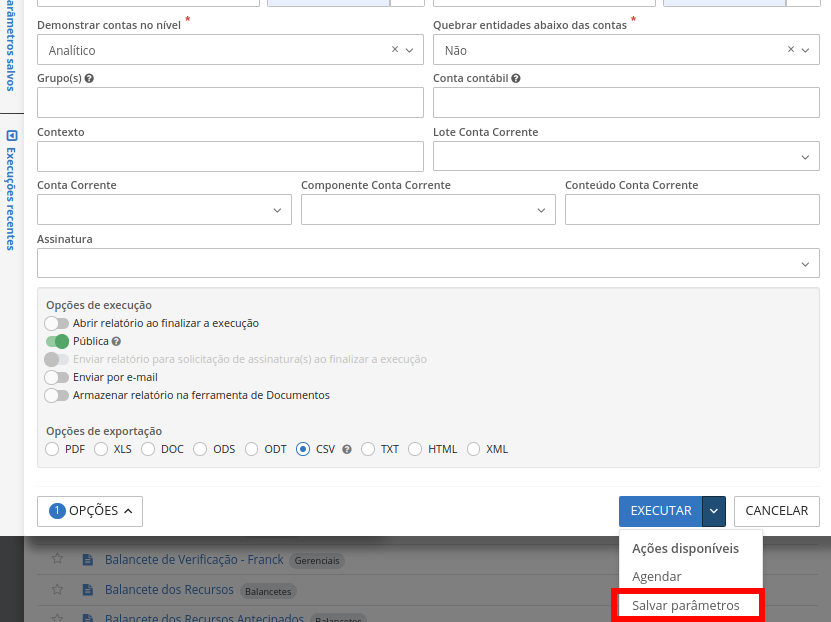Relatórios de Balancete
Nesta página, você terá acesso às documentações dos principais relatórios de Balancetes disponíveis no sistema Contábil.
Essas documentações têm como objetivo auxiliar você na utilização, fornecendo um passo a passo claro sobre como preencher os parâmetros necessários para a emissão dos relatórios desejados.
Além disso, serão apresentados exemplos ilustrativos de diversas visões que podem ser criadas através dos relatórios, demonstrando a flexibilidade e a variedade de análises que você pode realizar.
Vale ressaltar que as diferentes visões exibidas aqui são apenas exemplos e não representam todas as possibilidades. Com os nossos relatórios dinâmicos, você tem a capacidade de criar inúmeras visões personalizadas, de acordo com os parâmetros selecionados no momento da emissão dos relatórios.
Sinta-se à vontade para explorar as documentações e aproveitar ao máximo o potencial do sistema Contábil na geração de relatórios.
Balancete Bancário
Você já conhece o relatório Balancete Bancário, que oferece amplas visões por meio de filtros, listas e opções de agrupamento?
A seguir, apresentaremos algumas dicas para validar e analisar o relatório de maneira mais eficaz. Para acessá-lo, vá até o Gerenciador de relatórios ou utilize a tecla F4 para abrir o Assistente. Em seguida, clique na tag Balancetes e selecione Balancete Bancário (você também pode pesquisá-lo pelo nome ou parte dele no campo Pesquisar).
|
|---|
Conheça abaixo os parâmetros de emissão:
- Detalhar contas bancárias por: essa opção permite que você escolha como deseja que cada conta bancária seja detalhada no relatório. Por exemplo, você pode optar por detalhar por Recursos, o qual mostrará os recursos associados a cada conta bancária, incluindo seus saldos anteriores, entradas, saídas e saldos atuais.
|
|---|
Se uma conta bancária é corrente e aplicação, e você deseja verificar os recursos por tipo de conta bancária e/ou por recurso, você pode escolher detalhar por Tipos de aplicação ou Tipos de aplicação e recursos.
|
|---|
- Agrupar por: como o nome sugere, essa opção permite que você visualize as contas bancárias agrupadas por critérios diferentes, como tipo (Aplicação ou Corrente), Recurso, Banco, entre outros. Uma das vantagens é que você pode usá-lo em conjunto com o parâmetro anterior. Veja que o nível de detalhe é desde sintético, listando apenas por contas bancárias, até agrupando por um critério e detalhando por outro. Veja um exemplo:
|
|---|
|
|---|
Conta bancária: no campo Conta bancária, você pode deixá-lo em branco para mostrar todas as contas bancárias, inserir uma única conta bancária ou inserir várias contas, conforme necessário para a emissão do relatório.
Tipo do recurso, Categoria do recurso e Recurso: nestes campos você pode escolher entre os tipos Ordinário, Vinculado ou Todos, assim como a categoria Principal, Superávit Financeiro ou Todos. Esses parâmetros são úteis para analisar os saldos das contas bancárias com base nos recursos para prestação de contas e controle orçamentário e financeiro.
Nível do recurso e Conteúdo Nível do Recurso: esses parâmetros são usados em conjunto. Quando você preencher o primeiro (Nível do recurso), o campo Conteúdo do Nível do Recurso também deverá ser preenchido.
Essa configuração facilita a conferência de recursos vinculados para as prestações de contas, como no caso do SIOPS e do SIOPE. Por exemplo, se a sua entidade adotou a nova classificação das fontes de recursos para 2023, basta selecionar o nível 2 e inserir o conteúdo 540. Isso permitirá que você emita um relatório das contas bancárias que movimentaram recursos do Fundeb.
|
|---|
Dicas importantes!
O Balancete Bancário desempenha um papel importante na conferência conjunta com o Balancete Dinâmico. Este último também pode ser emitido por exibição do agrupador Conta Corrente, Destino de Recursos e Registros contábeis totalizados por dia.
Ao analisar a coluna Saldo Anterior, especialmente quando o filtro Emitido por mensal é selecionado, o valor exibido deve corresponder ao valor do mês anterior, e o Saldo atual deve coincidir com o valor presente no Balancete dinâmico.
No caso de quaisquer discrepâncias nos valores, é importante observar as seguintes informações importantes:
- Verifique se não existem Arrecadações, pagamentos e/ou anulações pendentes de reconhecimento no sistema Tesouraria, identificados no widget como Pendência da Contabilidade;
- Confira a escrituração de documentos em Escriturando > Escriturações de documentos, para garantir que não existem lançamentos desatualizados, atrasados ou descartados;
- Se o mês estiver em aberto, verifique os lançamentos com tipos inconsistentes ou que ainda não tenham sido escriturados.
É importante lembrar que, uma vez selecionados os parâmetros, você pode salvar suas visões, evitando a necessidade de redigitá-los para futuras emissões. Para fazer isso, basta clicar na seta lateral do botão Executar e selecionar a opção Salvar parâmetros. Para utilizar os parâmetros salvos, basta clicar no botão lateral esquerdo Parâmetros salvos.
|
|---|
Balancete da Receita
A seguir, você terá acesso a dez tipos de visões exemplificativas que podem ser emitidas por meio do relatório Balancete da Receita.
É importante lembrar que, uma vez selecionados os parâmetros, você pode salvar suas visões, evitando a necessidade de redigitá-los para futuras reemissões. Para isso, basta clicar na seta lateral do botão Executar e selecionar a opção Salvar parâmetros.
|
|---|
Preencha a Descrição da visão criada e clique em Salvar.
Os parâmetros salvos ficam disponíveis na lateral esquerda do relatório, na aba Parâmetros salvos. Selecione o desejado e clique na flecha para utilizá-los na execução atual.
|
|---|
Acesse o Gerenciador de relatórios e localize o relatório Balancete da Receita. Ao clicar em Executar a tela Executando relatório abrirá:
|
|---|
Arrecadado bimestral por recurso
Preencha os campos Colunas e Agrupar por com as opções Arrecadado bimestral (Líquido) e Recurso, respectivamente.
|
|---|
O relatório será emitido da seguinte maneira:
|
|---|
Transferência financeira recebida mensal por entidade
Preencha os campos Consolidado, Demonstrar receitas, Colunas, Agrupar por e Tipo da receita extraorçamentária conforme destacado na imagem abaixo.
|
|---|
O relatório será emitido da seguinte maneira:
|
|---|
Receita lançada mensal por órgão/unidade
Preencha os campos Consolidado, Colunas e Agrupar por com as opções Sim, Lançado mensal e Organograma, respectivamente.
|
|---|
O relatório será emitido da seguinte maneira:
|
|---|
Receita lançada vs Arrecadada
Preencha o campo Colunas com a opção Comparativo lançado/arrecadado (Líquido).
|
|---|
O relatório será emitido da seguinte maneira:
|
|---|
Dívida ativa arrecadada
Preencha o campo Natureza da receita conforme destacado na imagem abaixo:
|
|---|
O relatório será emitido da seguinte maneira:
|
|---|
Rendimentos de aplicações vinculadas
Preencha os campos Colunas, Demonstrar naturezas no nível, Listar recursos e deduções, Natureza da receita e Tipo do recurso, conforme destacado na imagem abaixo:
|
|---|
O relatório será emitido da seguinte maneira:
|
|---|
Serviços arrecadados por entidade
Preencha os campos Consolidado, Colunas, Demonstrar naturezas no nível, Agrupar por e Natureza da receita, conforme destacado na imagem abaixo:
|
|---|
O relatório será emitido da seguinte maneira:
|
|---|
Repasses ao FUNDEB
Preencha os campos Colunas, Demonstrar naturezas no nível e Dedução com as opções Arrecadado (Líquido), 5 - Desdobramento nível 5 e FUNDEB, respectivamente.
|
|---|
O relatório será emitido da seguinte maneira:
|
|---|
Recebimentos e rendimentos do FUNDEB
Preencha os campos Colunas, Nível do recurso e Conteúdo nível do recurso com as opções Arrecadado (Líquido), 2 / Especificação e 540, respectivamente.
|
|---|
O relatório será emitido da seguinte maneira:
|
|---|
Arrecadado por categoria econômica, origem e espécie
Preencha os campos Colunas, Demonstrar naturezas no nível e Listar naturezas sintéticas com as opções Arrecadado (Líquido), 3 - Espécie e Sim, respectivamente.
|
|---|
O relatório será emitido da seguinte maneira:
|
|---|
Para realizar o download em PDF do conteúdo das visões exemplificativas aqui disponibilizadas, clique aqui.
Balancete de Verificação
Você conhece o poder informacional que o relatório Balancete de Verificação possui?
Gostaríamos de compartilhar um relatório essencial para fornecer uma visão abrangente das finanças da sua entidade: o Balancete de Verificação. Este relatório, acessível através do Gerenciador de Relatórios ou pelo atalho F4, ou ainda pela tag Balancetes, oferece informações cruciais sobre movimentações patrimoniais e financeiras, débitos, créditos e saldos.
|
|---|
|
|---|
Abaixo listamos alguns exemplos práticos de como os parâmetros/filtros deste relatório podem lhe proporcionar ricas informações:
Grupo(s): Pode ser definido o nível de detalhes que o usuário deseja. Visualizando todos os grupos de contas, inserindo grupos específicos ou inserindo todos os níveis necessário para emissão.
Conta Contábil: E possível filtrar também todas as contas, deixando sem informação no campo, inserindo uma conta ou somente as contas necessárias:
|
|---|
- Lote Conta Corrente, Conta corrente, Componente Conta Corrente e Conteúdo: É possível emitir parâmetros gerenciais que fornecem uma visão detalhada dos valores por fonte de recurso. Esses parâmetros facilitam consultas e conferências para a prestação de contas dos saldos por conta corrente.
|
|---|
|
|---|
Também é possível visualizar o Total do Ativo Financeiro e Permanente por entidade:
|
|---|
E verificar as informações transmitidas à MSC - Matriz de Saldos Contábeis por conta corrente:
|
|---|
Confira dicas adicionais que facilitarão as emissões:
Ao final da tela de emissão do relatório pelo parâmetro Opções:
- Marque a opção CSV caso desejar emitir as informações em formato de tabela;
- Monte suas “visões” salvando os parâmetros utilizados (abaixo do botão Executar) para futuras emissões.
|
|---|